Utorrentie.exe: それは何で、保持すべきでしょうか?
 タスクマネージャーでUtorrentie.exeを見かけ、その出所やコンピュータから削除すべきかどうか疑問に思っている場合、このガイドが役立ちます!
タスクマネージャーでUtorrentie.exeを見かけ、その出所やコンピュータから削除すべきかどうか疑問に思っている場合、このガイドが役立ちます!
Utorrentie.exe とは?
Utorrentie.exeは、uTorrentプログラムに関連するWeb Helperという名前のファイルのプロセスであり、それを通じて広告を表示するために使用されます。
Utorrentie.exeは安全ですか?
はい、Utorrentie.exeは通常安全で、公式インストールディレクトリであるC:\Users\USERNAME\AppData\Roaming\utorrent\updates\3.6.0_47196にある場合は特に問題ありません。ただし、コンピュータの他の場所にある場合は、合法的なプロセスを装ったマルウェアやウイルスの可能性があります。
Utorrentie.exeを削除すべきですか?
✅ 保持すべき場合:
- utorrentを使用している
- C:\Users\USERNAME\AppData\Roaming\utorrent\updates\3.6.0_47196にある
- ファイルが過剰なCPU、RAM、またはディスクリソースを使用していない
❌ 削除すべき場合:
- utorrentを使用していない
- プロセスがウイルス対策ソフトウェアによって悪意のあるものとして警告されている
- 通常の場所にない
Utorrentie.exeがウイルスかどうかを確認するには?
1. ファイルの場所を確認する
- Ctrl + Shift + Escキーを同時に押してタスクマネージャーを起動します。
- プロセスタブを開き、Utorrentie.exeを探します。
-
見つけたら、右クリックしてコンテキストメニューからファイルの場所を開くを選択します。
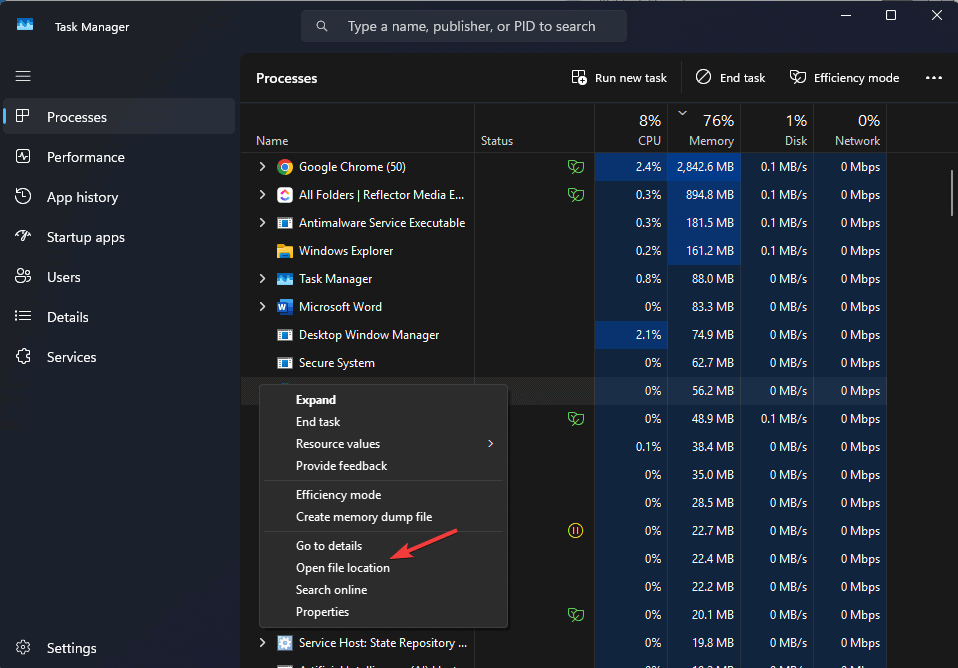
- 関連するフォルダがWindowsファイルエクスプローラーで開くので、正しい場所にあるか確認します。
2. ウイルススキャンを実行する
-
Windowsキーを押し、検索ボックスにセキュリティと入力し、Windowsセキュリティを選択し、オプションリストから開くを選択します。
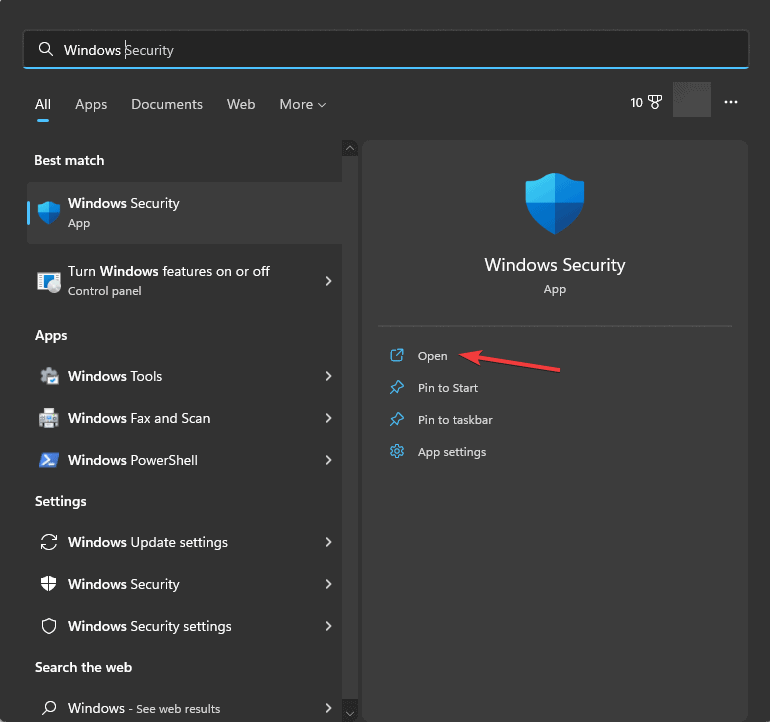
- 左ペインからウイルスと脅威の保護を選択します。
-
次の画面からスキャンオプションを選択します。
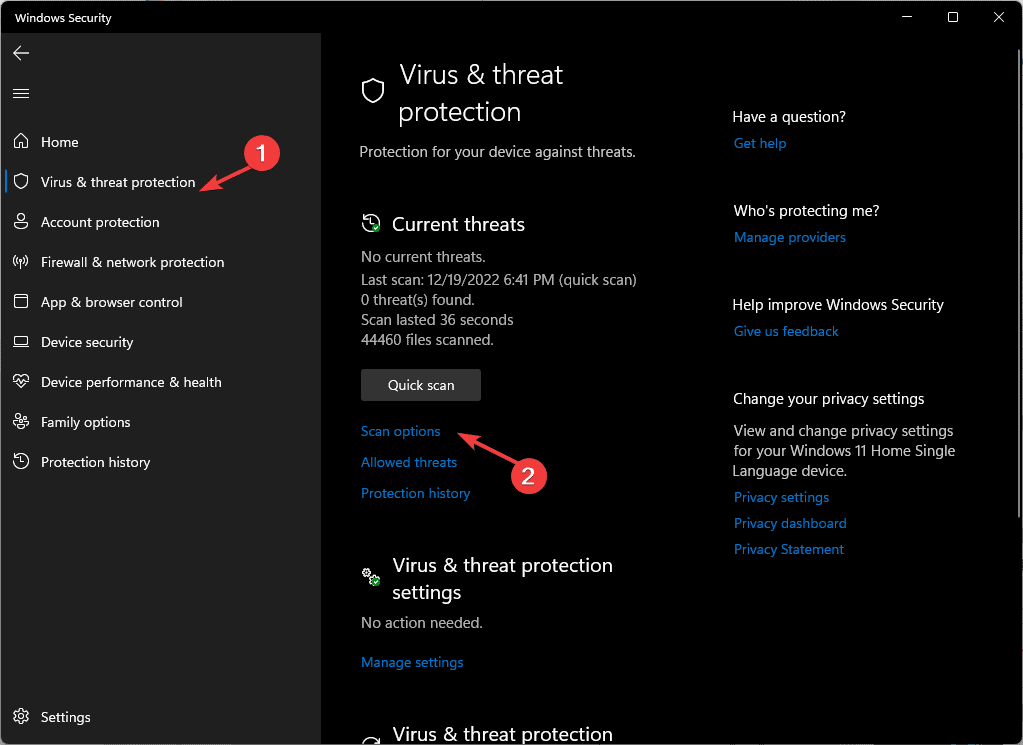
- スキャンオプションの下でフルスキャンを選択し、今すぐスキャンボタンをクリックします。
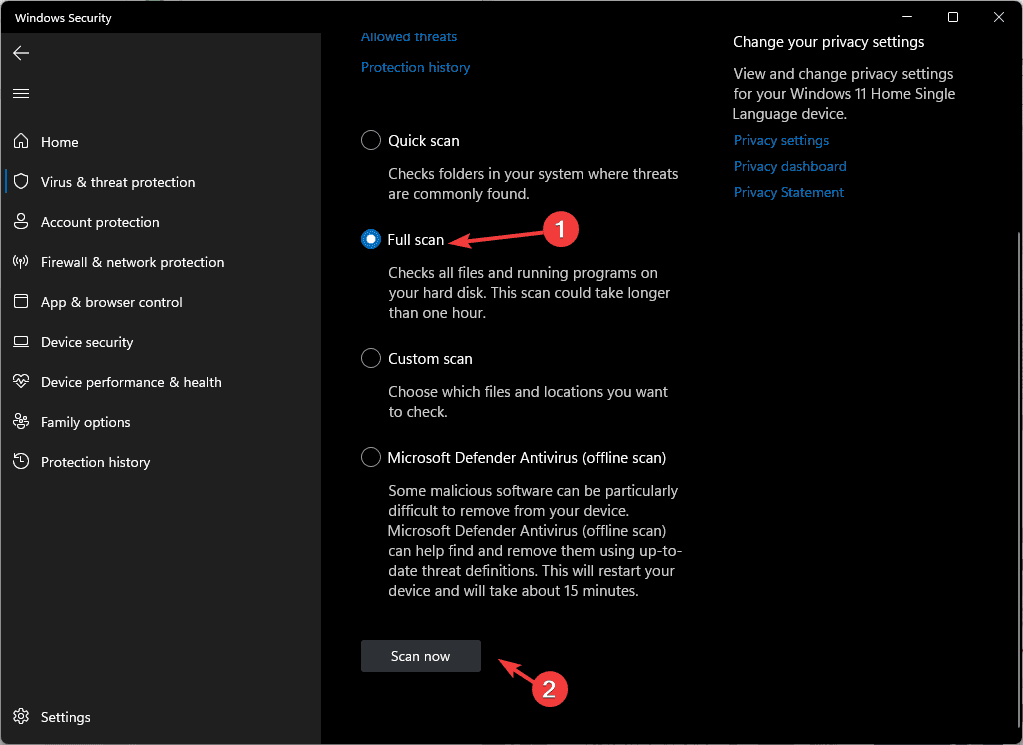
スキャンが完了したら、結果を確認し、脅威がないか確認します。ウイルスやマルウェアが見つかった場合は、隔離または削除することができます。次に、Windowsの更新を確認し、利用可能な場合はインストールします。
信頼できるサードパーティのウイルス対策ツールがある場合は、フルスキャンを実行して潜在的な脅威がないことを確認してください。
Utorrentie.exeを無効化または削除するには?
1. プロセスを終了し、ファイルを削除する
- Ctrl + Shift + Escを押してタスクマネージャーを起動します。
- プロセスをクリックし、Utorrentie.exeを探します。
-
見つけたら、ファイルを選択し、タスクの終了をクリックします。
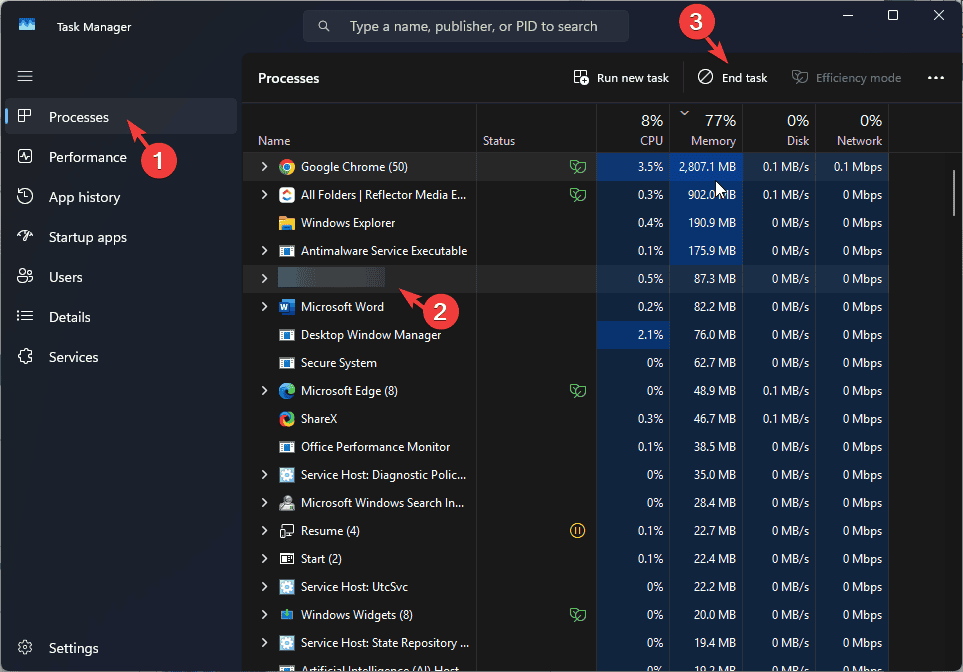
2. Autorunsを使用する(utorrentを持っていない場合)
- Microsoft Autorunsのリンクをクリックして、自分のコンピュータにAutorunsをダウンロードします。
- ダウンロードしたAutoruns.exeを見つけてダブルクリックします。
- UACプロンプトではいをクリックします。
- すべて抽出を選択し、画面の指示に従って、解凍されたファイルを含む新しいフォルダが開くまで操作を続けます。
- autorun.exeファイルを右クリックし、管理者として実行を選択します。
- 条件に同意するには同意をクリックします。
-
AutoRunsが起動したら、クイックフィルタボックスにutorrentie.exeと入力します。
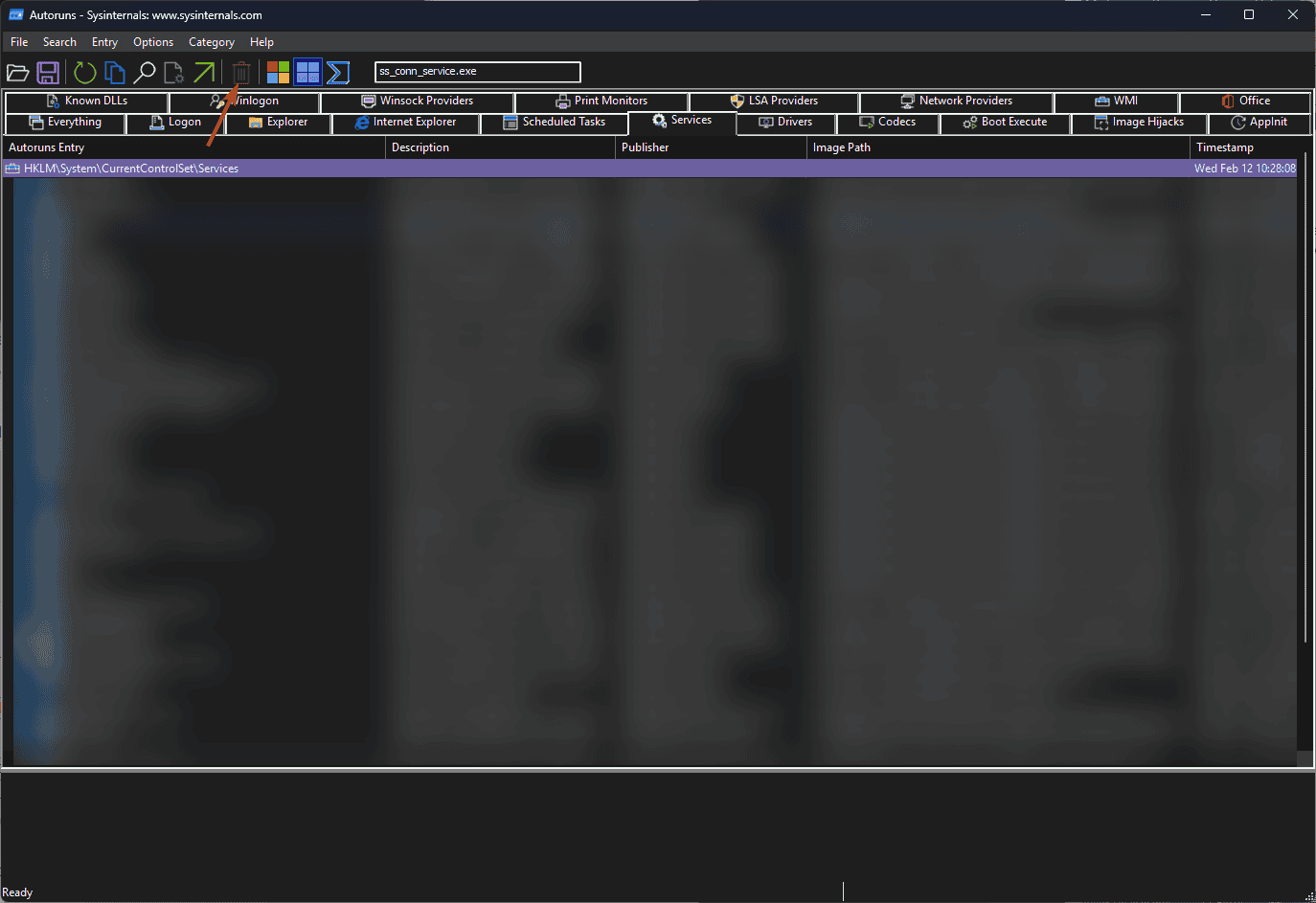
- プロセスに関連するすべてのエントリが数分以内にリストされるので、それらを選択して削除アイコンをクリックします。
3. utorrentをアンインストールする
-
Windows + Rを押して実行ダイアログボックスを開きます。
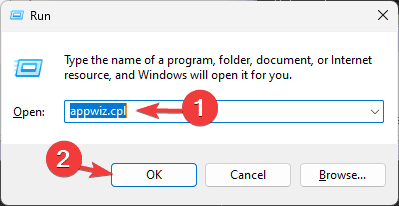
- appwiz.cplと入力し、OKをクリックしてプログラムと機能ウィンドウを起動します。
- utorrentを見つけて選択し、アンインストールをクリックします。
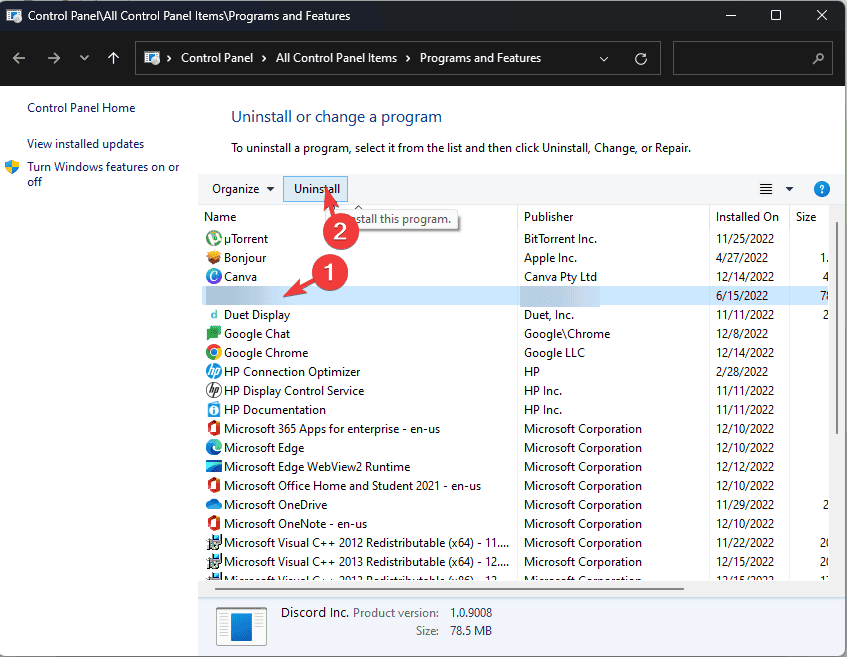
- 画面の指示に従ってプロセスを完了します。
アンインストール後、システムドライブ内のAppDataフォルダをチェックして、ソフトウェアがコンピュータから完全に削除されていることを確認します。関連するファイルが見つかった場合は、それらを選択して削除アイコンをクリックします。
結論として、Utorrentie.exeは通常、Utorrentに付随する安全なファイルです。ただし、アプリをインストールしたことを覚えていない場合や使用していない場合は、ソフトウェアをアンインストールし、ファイルを削除してください。また、ウイルススキャンを実行して潜在的な脅威がないことを確認することもできます。
Utorrentie.exeについて質問がある場合は、下のコメントでお知らせください。喜んでお答えします。













